- Home ›
- Excel VBA入門 ›
- セルの編集
数式と値のクリア
Excel VBA を使って指定したセル領域の数式と値をクリアする方法を解説します。
(Last modified: )
目次
数式と値をクリアする
クリアしたいRangeオブジェクトに対して「ClearContents」メソッドを使います。
Dim range1 As Range
Set range1 = Range("A1:B3")
range1.ClearContents
まとめて次のように記述しても構いません。
Range("A1:B3").ClearContents
また同じようなメソッドとして、書式だけをクリアするには「ClearFormats」メソッドを使い、数式と値と書式を全てクリアするには「Clear」メソッドを使います。
Range("A1:B3").ClearFormats
Range("A1:B3").Clear
サンプルプログラム
では簡単なサンプルで試してみましょう。
下記のようなExcelファイルを用意します。
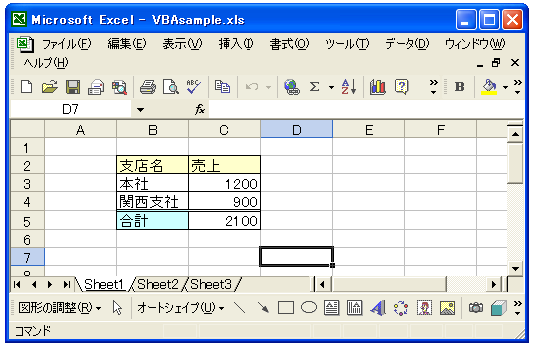
セル領域B2:C2については数式と値をクリアし、セル領域B3:B5については書式をクリアし、セル領域C3:C5については全てを消去してみます。
Sub テスト()
Range("B2:C2").ClearContents
Range("B3:B5").ClearFormats
Range("C3:C5").Clear
End Sub
上記マクロを実行すると次のようになります。
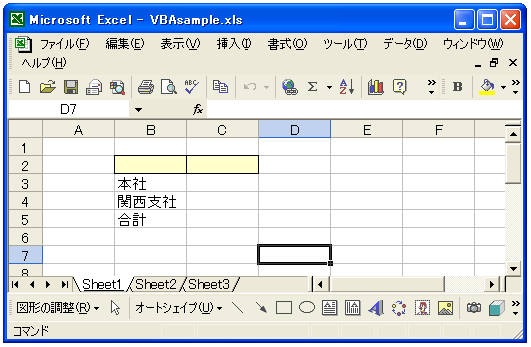
-- --
Excel VBA を使って指定したセル領域の数式と値をクリアする方法を解説しました。
( Written by Tatsuo Ikura )

著者 / TATSUO IKURA
これから IT 関連の知識を学ばれる方を対象に、色々な言語でのプログラミング方法や関連する技術、開発環境構築などに関する解説サイトを運営しています。